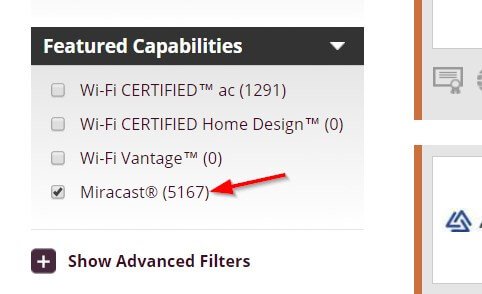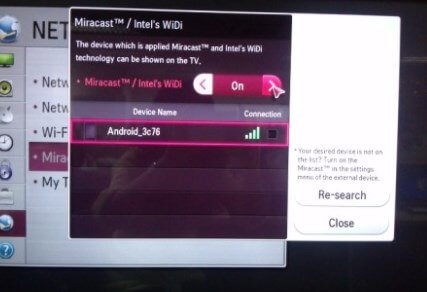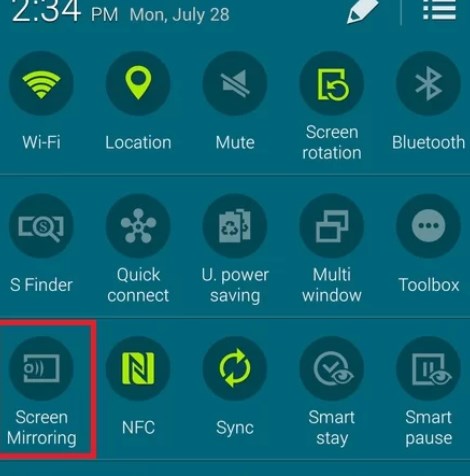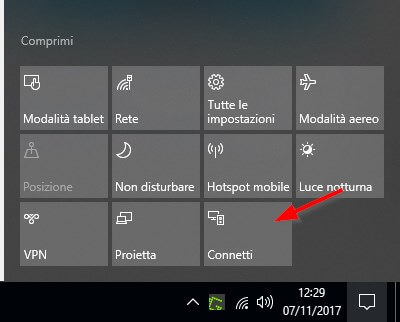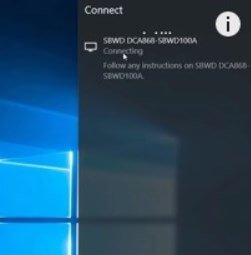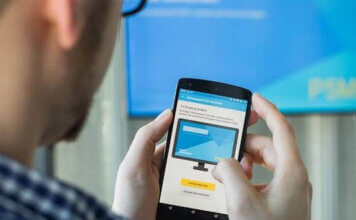Se desideri condividere contenuti multimediali (video) da smartphone o dal tablet Android direttamente sulla tua TV, senza fili, puoi sfruttare la tecnologia Miracast.
In questa guida, scoprirai come funziona Miracast e come puoi usarlo per riprodurre tutto quello che accade su un tuo device direttamente su TV, proprio come se fosse uno schermo esterno wireless.
Indice: Cos’è Miracast | Compatibilità | Come si usa su Smart TV | Come si usa su tutte le TV | Abilitare Miracast | Le migliori alternative
Cos’è Miracast
Miracast è uno standard di comunicazione wireless promosso dalla Wi-Fi Alliance e supportato dalla stragrande maggioranza dei dispositivi portatili e non (smartphone, tablet, PC Windows ecc.) e dalle moderne Smart TV.
Con Miracast puoi connettere senza fili lo schermo del tuo device portatile alla TV, riproducendo qualsiasi contenuto multimediale: musica, video, streaming, immagini saranno disponibili sullo schermo ampio della televisione. Rappresenta una valida alla connessione tramite cavo HDMI.
Qui di seguito troverai gli standard supportati da Miracast per l’invio del flusso audio/video:
- Video fino a 1080p (codec H.264).
- Audio surround 5.1 canali (con codec AAC o AC-3).
- WiFi Direct (comunicazione diretta tra due dispositivi).
La trasmissione è molto stabile, offrendo anche una latenza (ritardo tra quello che avviene sullo schermo mobile e quello che vedi in TV) abbastanza bassa da poter sfruttare la connessione per giocare ad un videogioco mobile su uno schermo TV.
Questa tecnologia puoi sfruttarla per trasmettere un contenuto audio/video (presente nella memoria del dispositivo o in streaming via Internet), dedicando lo smartphone a ruolo di “telecomando” dei contenuti inviati e trasmessi alla TV tramite Miracast.
Compatibilità Miracast
Per poter utilizzare Miracast è necessario che entrambi i dispositivi, sia il dispositivo mobile sia la Smart TV supportino questa tecnologia: devono essere “certificati Miracast”.
Per quanto riguarda il dispositivo mobile è relativamente semplice ottenere il supporto in quanto:
- Android supporta nativamente Miracast dalla versione Android 4.2 (in poi).
- Microsoft supporta lo supporta con Windows 8.1 e Windows 10 (anche sui dispositivi mobili).
Apple invece per i suoi device iOS (iPhone e iPad) usa il suo standard di trasmissione “AirPlay” (di fatto un concorrente di Miracast).
Lato TV buona parte delle televisori con il WiFi incorporato supportano Miracast. Il problema è come abilitare il supporto, considerato che ogni produttore preferisce chiamare questa tecnologa in modi differenti.
Un controllo che puoi effettuare per capire se la TV supporta Miracast è sul sito della WiFi Alliance.
Inserisci il modello di Smart TV (con il nome del produttore) poi nei risultati di ricerca assicurati di spuntare l’opzione Miracast:
Un secondo controllo lo puoi effettuare controllando nelle impostazioni della Smart TV una corrispondenza con una delle seguenti voci:
- Per le TV Samsung cerca la voce “AllShare” (Content Sharing, Screen Mirroring).
- Sulle TV LG puoi cercare direttamente Miracast.
- Sui TV Sony cerca Screen Mirroring o Miracast.
- Su TV Philips puoi cercare direttamente Miracast.
Normalmente, la voce del menu per abilitare Miracast su TV, è presente in “Rete”, “Connessioni”, “Wireless” o simili.
 Le Migliori TV di Maggio 2022Le Migliori TV di Maggio 2022Determinare le Migliori TV in commercio significa districarsi tra acronimi, tecnologie e propagande pubblicitarie e spesso preferiamo scegliere la nostra nuova TV affidandoci semplicemente alle offerte dei negozi fisici. In questo [...]Continua a leggere
Le Migliori TV di Maggio 2022Le Migliori TV di Maggio 2022Determinare le Migliori TV in commercio significa districarsi tra acronimi, tecnologie e propagande pubblicitarie e spesso preferiamo scegliere la nostra nuova TV affidandoci semplicemente alle offerte dei negozi fisici. In questo [...]Continua a leggereCome usare Miracast (integrato nella Smart TV)
Per utilizzare lo streaming wireless sulla tua nuova TV compatibile, attiva il WiFi, il WiFi Direct (se presente come voce di menu separata) ed infine proprio “Miracast” (o una voce corrispondente) dal menu delle impostazioni.
Una volta effettuate le dovute attivazioni, connetti la tua TV alla rete wireless di casa (non fondamentale se si utilizza il Wi Fi Direct con una connessione peer2peer diretta che non passa da un router o access point).
Come utilizzare Miracast (su TV non compatibili)
La tua TV non è compatibile con Miracast e/o non è dotata di connessione WiFi? In questo caso puoi comunque sfruttare Miracast per inviare i tuoi contenuti utilizzando una porta HDMI e una porta USB presenti sul tuo televisore.
Per integrare Miracast sulla TV puoi utilizzare il Microsoft Wireless Display Adapter, disponibile all’acquisto dal seguente link.
- Lingue disponibili: inglese, tedesco, francese e olandese
- Basta collegare il cavo USB e HDMI dal display adattatore wireless nel vostro HDTV o monitor, c ...
- Con la tecnologia Miracast certificato Wi-Fi, non si è limitati a determinate applicazioni o st ...
Ti basterà collegare l’adattatore ad una porta HDMI della TV, con l’altra estremità da inserire in una porta USB (necessaria a fornire energia elettrica). Collega il dongle alla rete WiFi e potrai sfruttare Miracast su qualsiasi TV in commercio, rendendo “smart” una normale TV.
Abilitare Miracast su Android o PC con Windows
E’ molto semplice abilitare il protocollo sul telefono o su computer:
Da smartphone o tablet Android: attiva la voce “Trasmetti schermo, Miracast, Screen Mirroring o Schermo wireless” nelle opzioni del sistema operativo Android:
Da PC con Windows 10: sarà sufficiente accedere alle notifiche in basso a destra e fare poi clic su “Connetti”:
Dopo qualche secondo apparirà la Smart TV tra i dispositivi disponibili per la connessione. Seleziona la tua TV per avviare la trasmissione di quanto visualizzato sullo schermo in televisione.
Quali alternative per usare la TV come schermo wireless
Miracast è una tecnologia per trasformare una TV in uno schermo wireless ma come accennato sopra, non è l’unica tra le tecnologia a proporre questa soluzione. Esistono diverse alternative che vedremo in questo paragrafo.
Chromecast
Il Chromecast è un adattatore HDMI compatibile con il protocollo Google Cast con il supporto alla tecnologia 4K (Chromecast Ultra). Google Cast è utilizzabile per inviare lo schermo intero del dispositivo mobile o i contenuti multimediali direttamente dalle app compatibili (Netflix, YouTube e Spotify per citare i più famosi).
Puoi acquistare l’ultima versione di Google Chromecast dal sito ufficiale di Google.
Apple TV + AirPlay
Apple offre la sua tecnologia per inviare lo schermo intero o il flusso multimediale dalle app alla TV, chiamata AirPlay. Per poter sfruttare AirPlay devi ovviamente possedere un iPhone, iPad o Mac e disporre di un Apple TV, una sorta di TV Box con supporto al 4K nella sua ultima iterazione. Puoi acquistare questo dispositivo dallo store online di Apple.
DLNA
L’ultima tecnologia che puoi utilizzare è DLNA, integrata in quasi tutte le televisioni con WiFi o con porta Ethernet. Per sfruttarla ti basterà collegare la TV alla rete WiFi di casa tua o utilizzare il cavo Ethernet fino al modem.
Apparentemente è un sistema più complesso perché per usare DLNA è richiesta la presenza di un’applicazione server in rete in grado di indicizzare tutti i tuoi contenuti multimediali e metterli a disposizione via wifi. Alcuni esempi di server DLNA sono Plex, Kodi, Serviio oppure Twonky.
Installa sul tuo PC o sul tuo smartphone/tablet una delle applicazioni server consigliate qui sopra e indicizza il contenuto multimediale da una cartella per renderlo disponibile tramite DLNA sul tuo TV.
 Migliori TV Box con Android e Windows di Maggio 2022Migliori TV Box con Android e Windows di Maggio 2022Cos'è un TV Box? I TV Box sono dei dispositivi molto compatti, che permettono di trasformare la vostra TV di casa, in una moderna Smart TV con alcune funzioni enormemente migliorate rispetto anche [...]Continua a leggere
Migliori TV Box con Android e Windows di Maggio 2022Migliori TV Box con Android e Windows di Maggio 2022Cos'è un TV Box? I TV Box sono dei dispositivi molto compatti, che permettono di trasformare la vostra TV di casa, in una moderna Smart TV con alcune funzioni enormemente migliorate rispetto anche [...]Continua a leggere